Aktivere utgående kommunikasjon (ClickToAct) i Kanalintegreringsrammeverk 2.0 for Dynamics 365
Viktig
Minimumsversjonene som kreves for å bruke denne funksjonen uten noen tilpasninger, er:
- Plattformversjon: 9.1.0000.15343
- Kanalintegreringsrammeverk 2.0 for Dynamics 365: 9.2.1.690
Du kan aktivere utgående kommunikasjon med eller uten tilpasning, som følger:
- For å aktivere utgående kommunikasjon ved hjelp av tilpasninger på telefonkontrollen, følg trinn 1 til 4.
- For å aktivere utgående kommunikasjon uten tilpasninger, følg trinn 1, 3 og 4.
For å aktivere utgående kommunikasjon for kanalen din, må du utføre følgende:
Bruk administrasjonssenter for Customer Service til å aktivere utgående kommunikasjon for den bestemte kanalleverandøren. Mer informasjon: Konfigurere kanalleverandør for utgående kommunikasjon
I Enhetlig grensesnitt-skjemaet legger du til Kontroll for kanalkommunikasjon til Telefon -feltet du ønsker å aktivere utgående kommunikasjon for (ClickToAct), og publisere tilpasningene. Mer informasjon: Legge til Kontroll for kanalkommunikasjon i Enhetlig grensesnitt-skjemaet
Registrer hendelsesbehandleren i JavaScript-koden din ved å bruke
Microsoft.CIFramework.addHandler-metoden. Mer informasjon: Registrer hendelsesbehandleren i JavaScript-kode ved å bruke onclicktoact-hendelsenVelg mobiltelefonikonet for å utløse
onclicktoact-hendelsen. Mer informasjon: Utløse onclicktoact-hendelsen
Konfigurere kanalleverandør for utgående kommunikasjon
Gjør følgende med administrasjonssenter for Customer Service:
I områdekartet velger du Arbeidsområder i Agentopplevelse. Arbeidsområder-siden åpnes.
Velg Behandle for Tredjeparts talekanalleverandør.
Velg en leverandør fra listen Aktive kanalleverandører, og velg Rediger.
I Generelt-fanen setter du feltet Aktiver utgående til Ja.
Legge til Kontroll for kanalkommunikasjon i Enhetlig grensesnitt-skjemaet
Du kan legge til Kontroll for kanalkommunikasjon basert på organisasjonen og forretningskravene dine. De følgende trinnene beskriver hvordan du kan legge til Kontroll for kanalkommunikasjon for kontaktskjemaet av hovedtypen under Kontakt-enheten.
Logg på Dynamics 365.
Gå til Innstillinger>Tilpassinger.
Utvid Enheter>Kontakt, og velg Skjemaer.
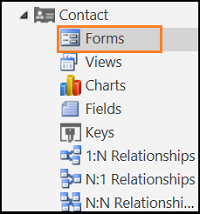
Velg Kontakt-skjemaet av typen Hoved fra listen.
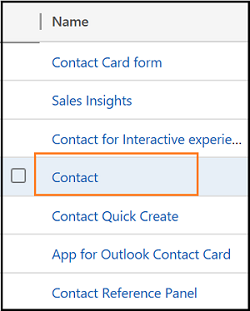
Velg telefonfeltet som du vil legge til kontrollen for. Dobbeltklikk på Telefon, arbeid eller Mobiltelefon-feltet.
Dialogboksen Feltegenskaper vises.I dialogboksen Feltegenskaper velger du Kontroller-fanen, og velg deretter alternativet Legg til kontroll.
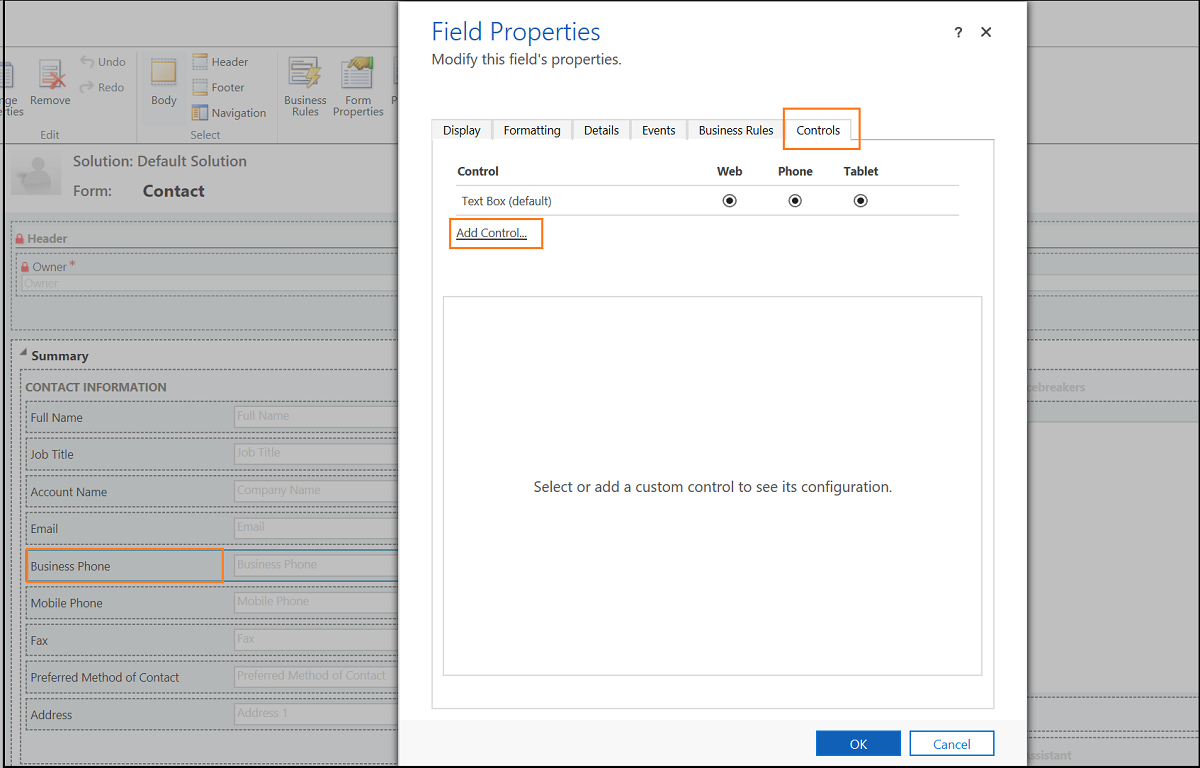
I dialogboksen Legg til kontroll velger du Kontroll for kanalkommunikasjon, og velg deretter Legg til.
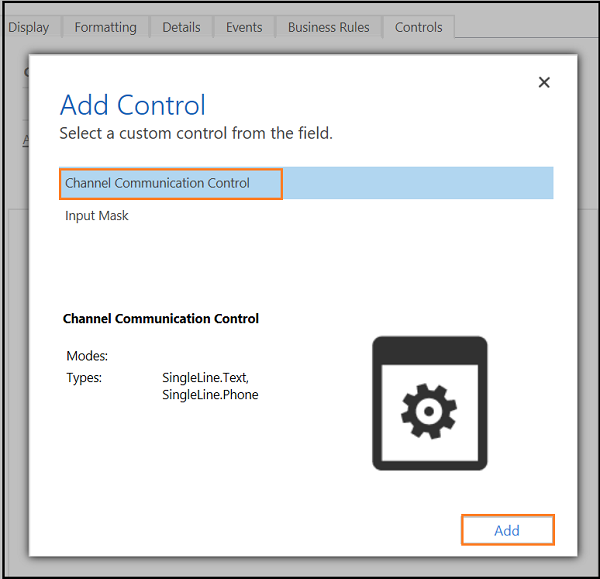
I dialogboksen Feltegenskaper velger du alternativknappene for Web, Telefon og Nettbrett, og velg deretter Ok.
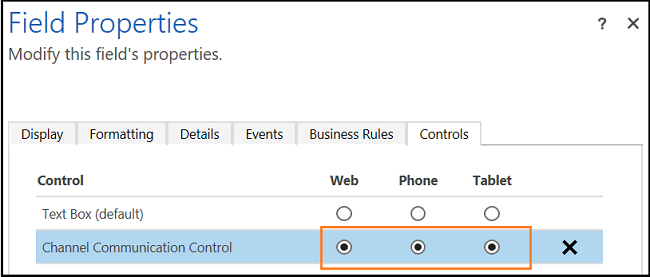
Velg Lagre, og velg deretter Publiser for å publisere alle tilpassinger.
Registrer hendelsesbehandleren i JavaScript-kode ved å bruke onclicktoact-hendelsen
Under initialiseringen av funksjonen, registrer behandleren for onlicktoact-hendelsen.
function initCTI() {
Microsoft.CIFramework.setClickToAct(true);
Microsoft.CIFramework.addHandler("onclicktoact", clickToActHandler);
log("Added clickToActhandler to the panel");
}
Sørg for å legge til initCTI, som er en initialiseringsmetode i softphone-eksempelkoden, i din egen initialiseringskode.
Utløse onclicktoact-hendelsen
Velg mobiltelefonikonet for å utløse onclicktoact-hendelsen, som vist nedenfor.
| Mobiltelefon med tilpasninger | Mobiltelefonikon uten tilpasninger |
|---|---|
Merk
- Kanalintegreringsrammeverk for Dynamics 365 påkaller onclicktoact-hendelsen bare hvis du programmatisk setter
setClickToAct-APIen tiltrueeller konfigurerer Aktiver utgående kommunikasjon til Ja i kanalleverandørens konfigurasjoner. - ClickToAct-hendelse støttes ikke i den fokuserte visningen av Dynamics 365 Sales.
Se også
Legg til Kanalintegreringsrammeverk 2.0 for Dynamics 365-løsning som en avhengig løsning
Enhetsreferanse
setClickToAct
getClickToAct
onclicktoact
Tilbakemeldinger
Kommer snart: Gjennom 2024 faser vi ut GitHub Issues som tilbakemeldingsmekanisme for innhold, og erstatter det med et nytt system for tilbakemeldinger. Hvis du vil ha mer informasjon, kan du se: https://aka.ms/ContentUserFeedback.
Send inn og vis tilbakemelding for